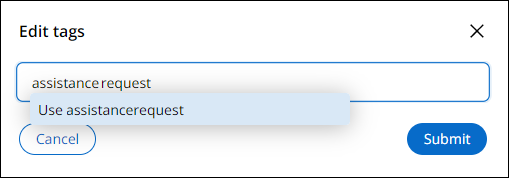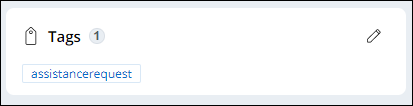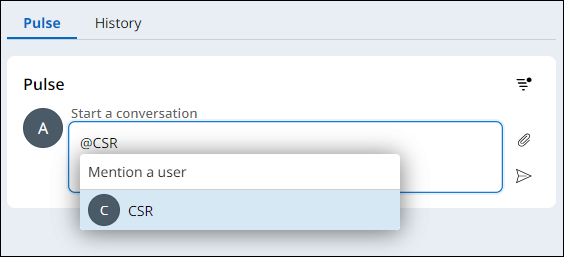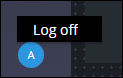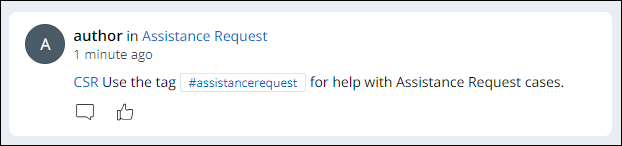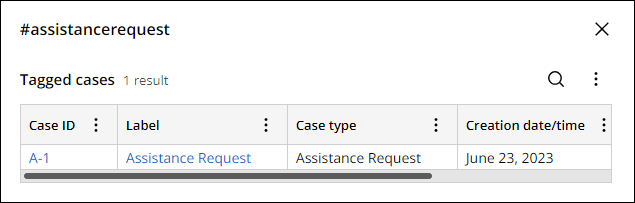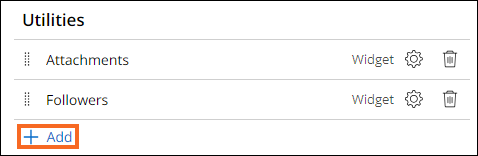
Collaborer avec Pulse et Tags
2 Tâches
10 mins
Scénario
Tout au long du cycle de vie du dossier de l’application GoGoRoad, les membres de l’équipe CSR doivent rester en contact les uns avec les autres. L’un des moyens les plus efficaces pour que les utilisateurs restent en contact consiste à utiliser deux outils de collaboration Pega Platform™ : Pulse et Tags. En tant que conseiller client, vous souhaitez pouvoir ajouter un tag aux dossiers de demande d’assistance pour lesquels vous avez besoin d’aide et suivre les dossiers marqués.
Note: Le framework de ce défi utilise l’architecture Constellation de Pega Platform™. Pour effectuer ce défi sur l’architecture d’interface utilisateur traditionnelle, consultez le défi Collaborer avec Pulse et Tags de la version 8.8.
Vous trouverez dans le tableau suivant les identifiants dont vous avez besoin pour relever le défi :
| Rôle | Nom d’utilisateur | Mot de passe |
|---|---|---|
| Développeur d’applications | author@gogoroad | pega123! |
| Service client | csr@gogoroad | pega123! |
Note: Votre environnement de travail est susceptible de prendre en charge la réalisation de plusieurs défis. Par conséquent, la configuration montrée dans la vidéo de présentation du défi peut ne pas correspondre exactement à votre environnement.
Présentation du défi
Détail des tâches
1 Ajouter le widget Tags au volet Utilities
- Dans l’instance Pega du défi, saisissez les identifiants suivants :
- Dans le champ User name, saisissez author@gogoroad.
- Dans le champ Password , saisissez pega123!.
- Dans le volet de navigation d’App Studio, cliquez sur Case Types > Assistance Request pour ouvrir le type de dossier Assistance Request.
- Cliquez sur l’onglet UX pour modifier la vue pleine page (Full Page View).
- Dans la section Utilities, cliquez sur Add pour ajouter un widget au volet Utilities.
- Sélectionnez Tags, puis cliquez sur Add pour ajouter le widget Tags.
- Cliquez sur Save and run pour enregistrer les modifications apportées à la vue pleine page et exécuter le dossier Assistance Request.
Prenez note de l’ID de dossier (case ID). - À droite, cliquez sur Expand pour développer le volet Utilities.
- Dans le widget Tags, cliquez sur Edit pour modifier les tags.
- Dans la fenêtre Edit tags, entrez assistancerequest, puis cliquez sur Use assistance request.
- Cliquez sur Submit pour ajouter le tag assistancerequest.
- À droite, cliquez sur Collapse pour réduire le volet Utilities.
2 Envoyer un message Pulse
- Dans l’instance de dossier, cliquez sur l’onglet Pulse .
- Dans la section Pulse , saisissez @CSR, puis cliquez sur le compte CSR.
- Dans la section Pulse , saisissez Use the tag #assistancerequest for help with Assistance Request Cases.
- Cliquez sur Post pour envoyer le message.
- Dans le coin inférieur gauche du portail Web, cliquez sur l’icône utilisateur, puis cliquez sur Log off pour vous déconnecter de l’application.
Vérifier votre travail
- Sur l’écran de connexion, saisissez les identifiants suivants :
- Dans le champ User name, saisissez CSR@gogoroad.
- Dans le champ Password , saisissez pega123!.
- Dans la section Pulse de la page Home , vérifiez que le message Pulse de l’utilisateur Author est affiché.
- Dans l’en-tête du message Pulse, à droite de author, cliquez sur Assistance Request pour afficher le dossier Assistance Request que vous avez créé précédemment.
- Dans la section Tags du volet Utilities, cliquez sur le tag assistancerequest pour afficher la fenêtre #assistancerequest .
- Vérifiez que le dossier Assistance Request que vous avez étiqueté #assistancerequest est affiché.
Ce défi vise à appliquer ce que vous avez appris dans le Module suivant :
Disponible dans les missions suivantes :
If you are having problems with your training, please review the Pega Academy Support FAQs.
Want to help us improve this content?